
phpエディタYouziが「QQスペース」のアクセス権限の設定方法を教えます。ソーシャルネットワークの時代において、個人情報の保護は特に重要です。 「QQ Space」では、さまざまな権限設定オプションを提供しており、ユーザーは情報セキュリティを確保するために必要に応じて共有範囲をカスタマイズできます。簡単な設定を通じて、誰が更新を閲覧、コメント、転送できるかを効果的に制御して、個人のプライバシーを保護できます。ここでは、プライバシー保護テクニックを簡単に習得できる「QQスペース」の権限設定方法を詳しくご紹介します。
1. まず QQ アプリケーションを開き、メイン ページの左上隅にある [アバター] をクリックします。
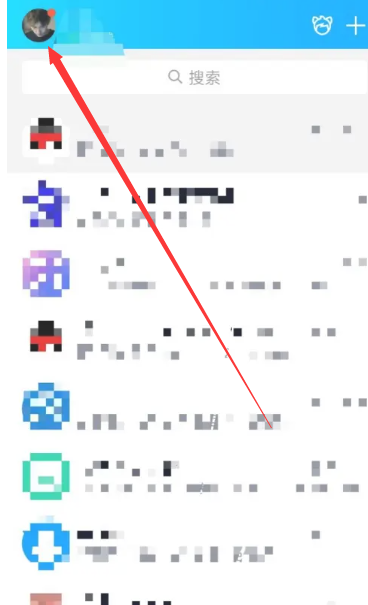
2. 次に、左側の個人情報領域を展開し、左下隅の [設定] 機能をクリックします。
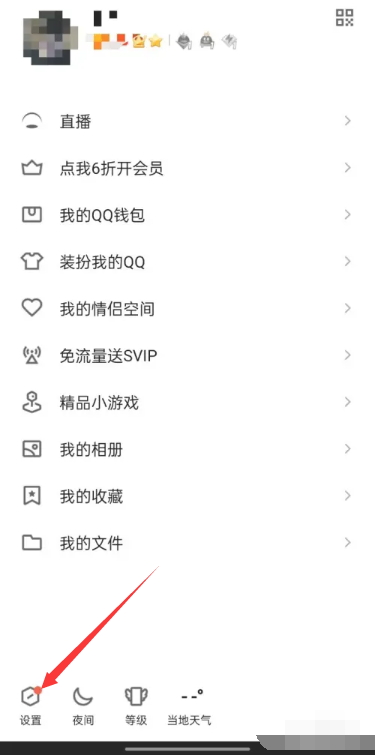
3. 設定ページに入り、スライドして [プライバシー] オプションを見つけます。
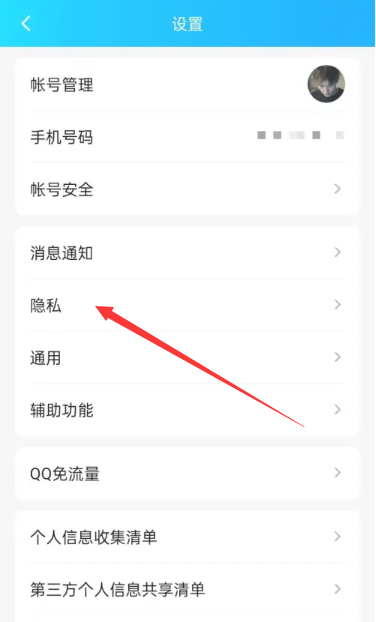
4. 次に、プライバシー インターフェイスで、[権限設定] サービスに移動します。
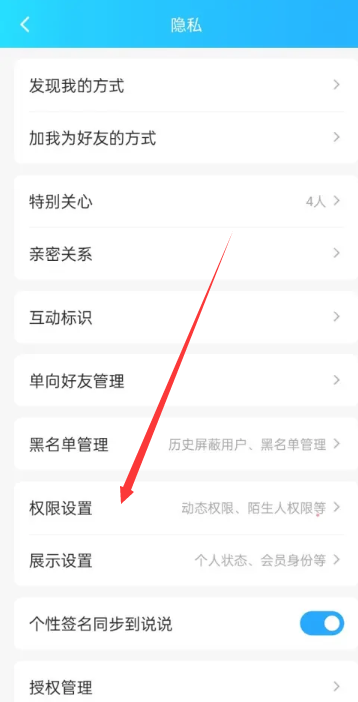
5. 次に、最新のページにアクセスし、[Space Dynamics] を選択します。
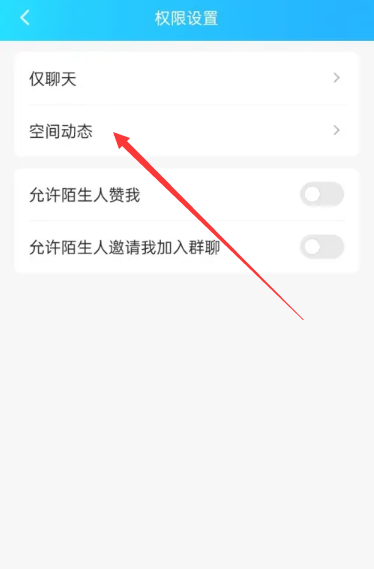
6. QQ スペース設定インターフェイスで [詳細設定] を再度クリックします。
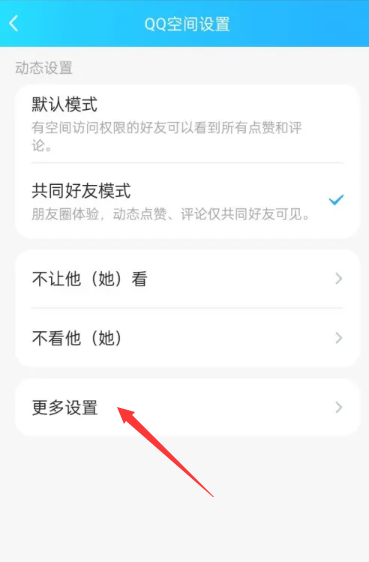
7. 詳細設定ページで [スペース プライバシー] サービス機能を選択します。
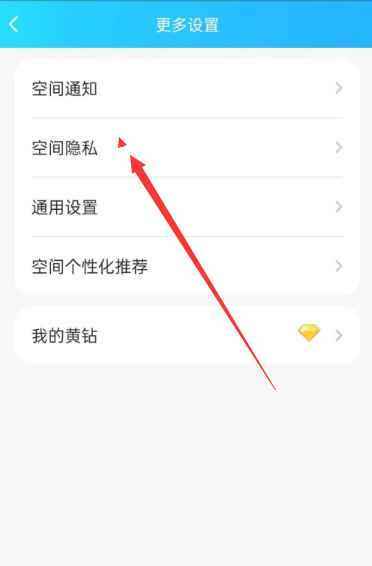
8. 次に、スペース プライバシー インターフェイスの [誰が自分のスペースを閲覧できるか] 機能をクリックします。
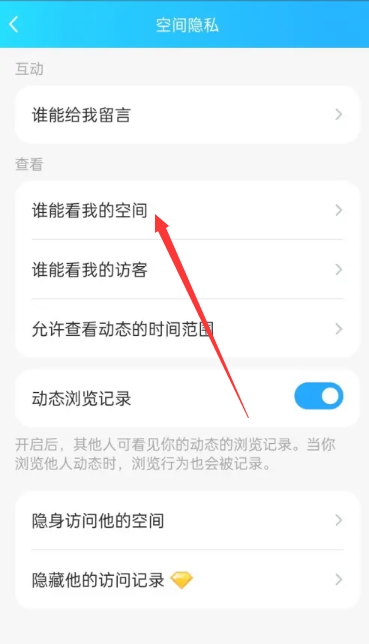
9. 最後に、ページで設定する必要がある権限アクセス オプションを確認して設定します。
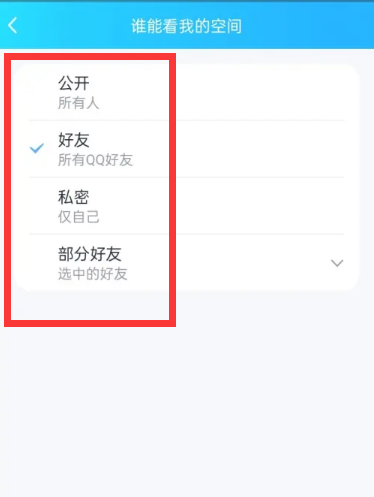
以上が「QQスペース」でのアクセス権限の設定方法の詳細内容です。詳細については、PHP 中国語 Web サイトの他の関連記事を参照してください。